Закриття свого акаунту Wix
5 min
Ви можете закрити свій акаунт Wix, якщо впевнені, що він вам більше не знадобиться. Закриття акаунту не передбачає скасування підписки на преміумплан. Якщо ви хочете зберегти доступ до свого сайту, але скасувати свій преміумплан, ви можете зробити це та продовжувати користуватися безкоштовною версією свого сайту.
Вже використовуєте безкоштовну версію?
У цій статті описано, як закрити акаунт Wix з преміумпланом або іншою преміумпідпискою. Якщо у вашому акаунті немає послуг преміум, перейдіть безпосередньо до кроку 3.
Крок 1 | Видаліть усі плани та преміумпослуги зі свого акаунту
Щоб закрити акаунт Wix, в акаунті не повинно бути активних послуг або підписок, пов’язаних із ним. Якщо у вас є активні послуги, вам потрібно буде скасувати підписку та дочекатися закінчення терміну її дії. Крім того, ви можете перенести свої послуги в інший акаунт Wix.
Виберіть, що ви хочете зробити:
Скасовуйте домен?
Під час скасування підписки на домен Wix потрібно дочекатися, поки вона не закінчиться, мине період активації, і домен більше не зареєстрований. Лише після цього можна закрити акаунт. Цей процес може тривати до 80 днів. Ми рекомендуємо встановити нагадування у своєму календарі, якщо вам потрібно дочекатися, поки ваш домен більше не буде зареєстрований.
Варіант 1 | Скасуйте преміумпослуги
Скасуйте усі послуги, які є у вашому акаунті (напр., план сайту, домен, поштова скринька, додаток) окремо.
Щоб скасувати свої послуги:
- Перейти до преміумпідписок у своєму акаунті Wix.
- Натисніть іконку Інші дії
 поруч із відповідною підпискою.
поруч із відповідною підпискою. - Натисніть Скасувати план/Домен/Поштову скриньку/Додаток.
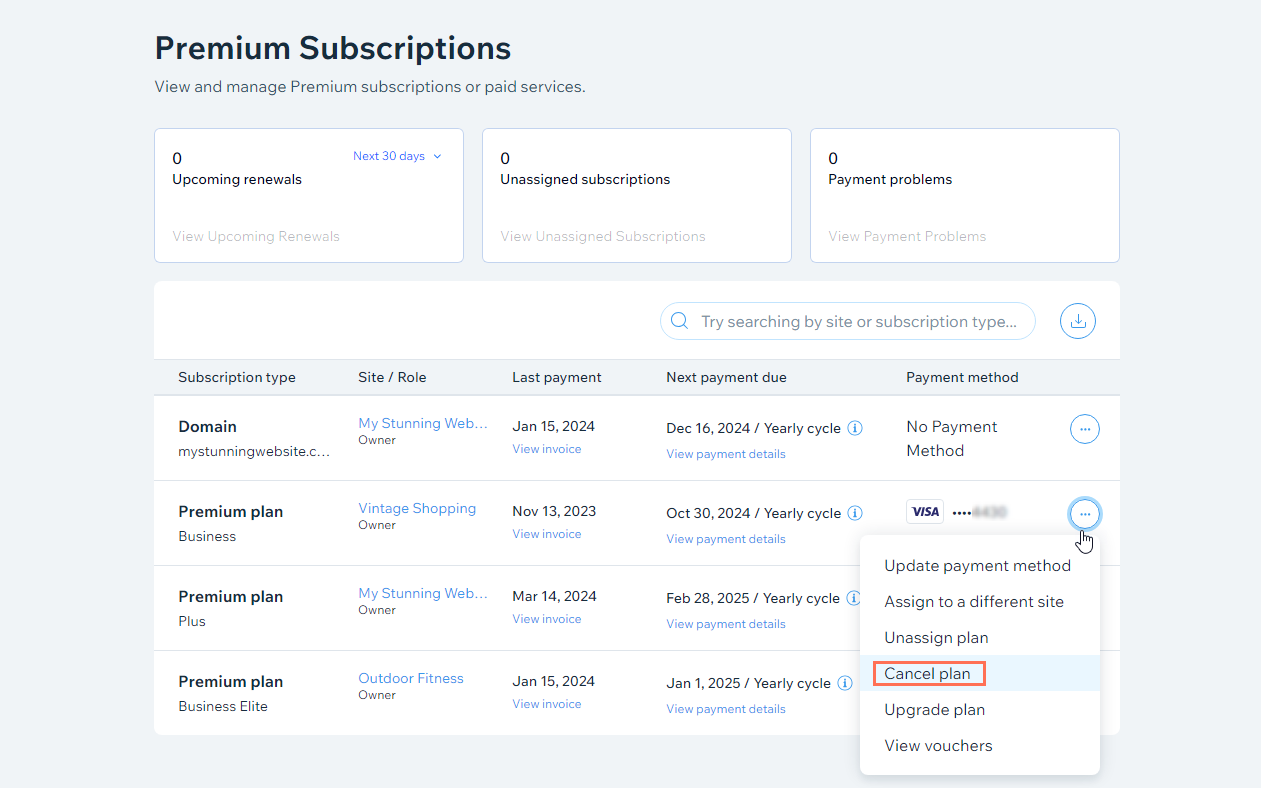
- Дотримуйтесь інструкцій на екрані, щоб скасувати послугу.
Варіант 2 | Перенесіть свій преміумсайт і послуги
Коли ви переносите преміумсайт в інший акаунт, ви можете перенести його разом із більшістю підключених послуг. Це чудовий варіант, якщо ви намагаєтеся об’єднати два акаунти Wix або передати право власності на свій сайт комусь іншому.
Примітка:
Деякі преміумпідписки не можна перенести. Якщо вашу підписку не вдається перенести, перейдіть до розділу Преміумпідписки вашого акаунта і відкріпіть її від сайту перед тим, як перенести.
Щоб передати свій преміумсайт і послуги:
- Перейдіть до кабінету свого сайту.
- Натисніть іконку Дії
 у верхній частині сторінки.
у верхній частині сторінки. - Натисніть Перенести сайт.
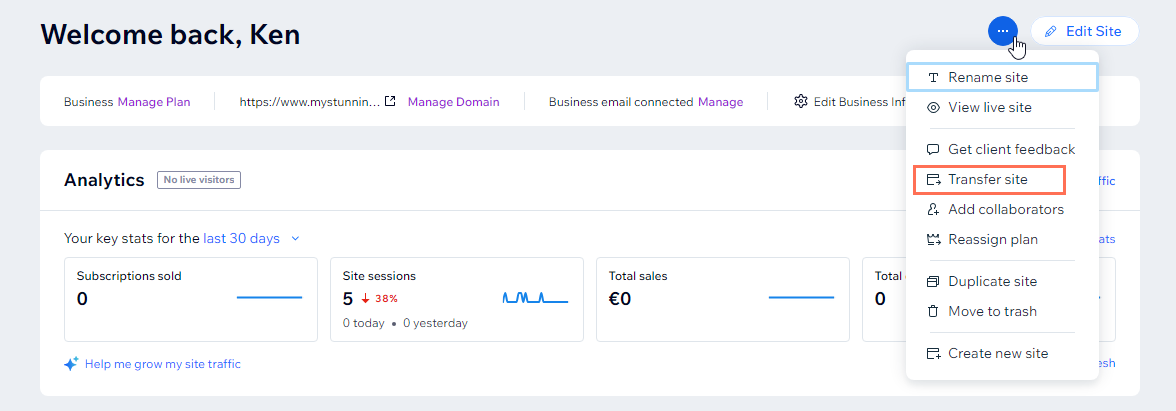
- Введіть електронну адресу одержувача.
- Заповніть форму передачі права власності (тут ви можете вибрати додаткові послуги, які хочете передати).
- Натисніть Далі.
- Перегляньте та підтвердьте деталі передачі та натисніть Передати право власності.
Варіант 3 | Перенесіть лише свій домен
У вас також є можливість перенести свій домен Wix без перенесення сайту. Або перенесіть свій домен до іншого акаунту Wix, або повністю від Wix.
Щоб перенести домен:
- Перейдіть на сторінку Домени у вашому акаунті Wix.
- Натисніть на іконку Дії з доменом
 поруч із відповідним доменом.
поруч із відповідним доменом. - Натисніть Перенести з Wix або Перенести до іншого акаунту Wix. Примітка: Якщо ви бачите Видалити з Wix, виконайте крок 2 нижче.
Примітка:
Докладніше про перенесення доменів від Wix " target="") або в інший акаунт Wix.
Крок 2 | Видаліть усі додаткові домени зі свого акаунту
Виконайте наведені нижче дії, щоб видалити будь-які зовнішні домени, підключені до вашого акаунту Wix.
Щоб видалити домен зі свого акаунту:
- Перейти до доменів у вашому обліковому записі Wix.
- Натисніть на іконку Дії з доменом
 поруч із відповідним доменом.
поруч із відповідним доменом. - Натисніть Видалити з Wix.
Крок 3 | Перемістіть ваші сайти до видалених
Далі перемістіть усі сайти, що залишилися у вашому акаунті до видалених. Ця дія гарантує правильне видалення всіх ваших сайтів.
Щоб перемістити ваші сайти до видалених:
- Перейдіть до кабінету свого сайту.
- Натисніть іконку Дії
 у верхній частині сторінки.
у верхній частині сторінки. - Натисніть «Перемістити в кошик».
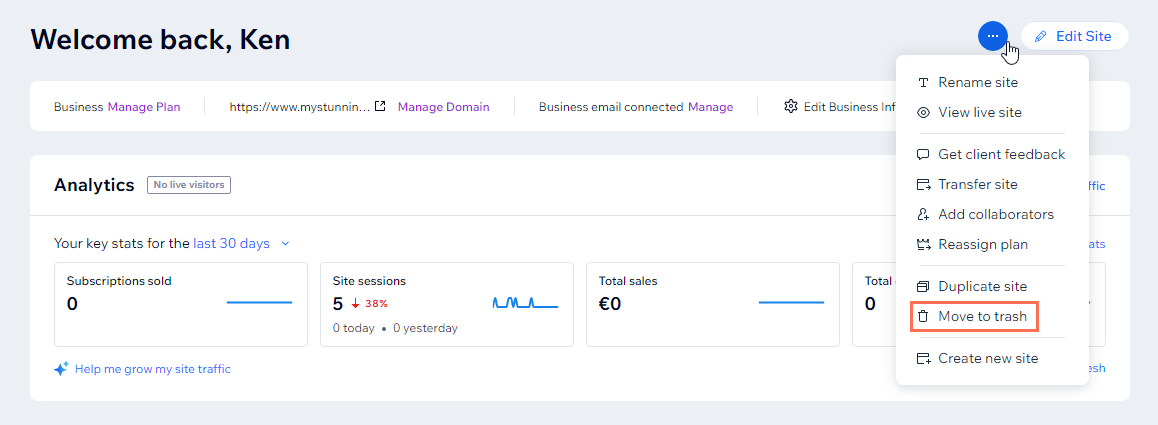
- Для підтвердження натисніть Перемістити до видалених.
- Повторіть ці дії для всіх решти сайтів у вашому акаунті.
Крок 4 | Закрийте свій акаунт
Ви можете закрити свій акаунт, перемістивши решту сайтів до видалених, скасувавши всі наявні преміумпослуги, підписки та домени.
Натисніть, щоб закрити акаунт.
FAQ
Натисніть на запитання нижче, щоб дізнатися більше про закриття акаунту Wix.
Чи можу я видалити свій сайт, не закриваючи акаунт?
Чи можу я остаточно видалити інформацію свого акаунту з бази даних Wix?
Я хочу закрити свій акаунт, але не можу увійти до нього

